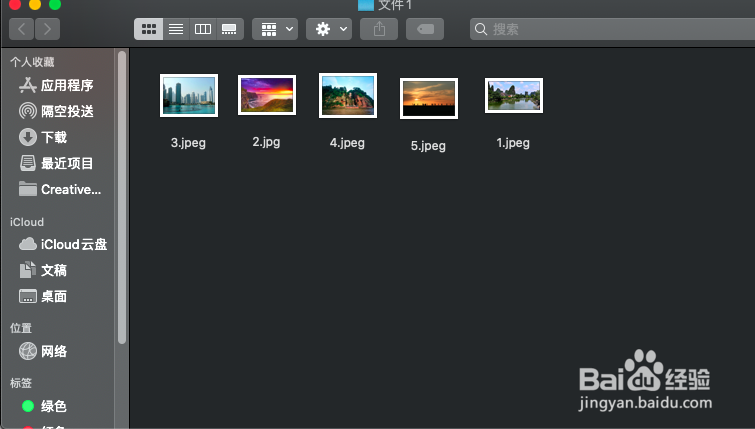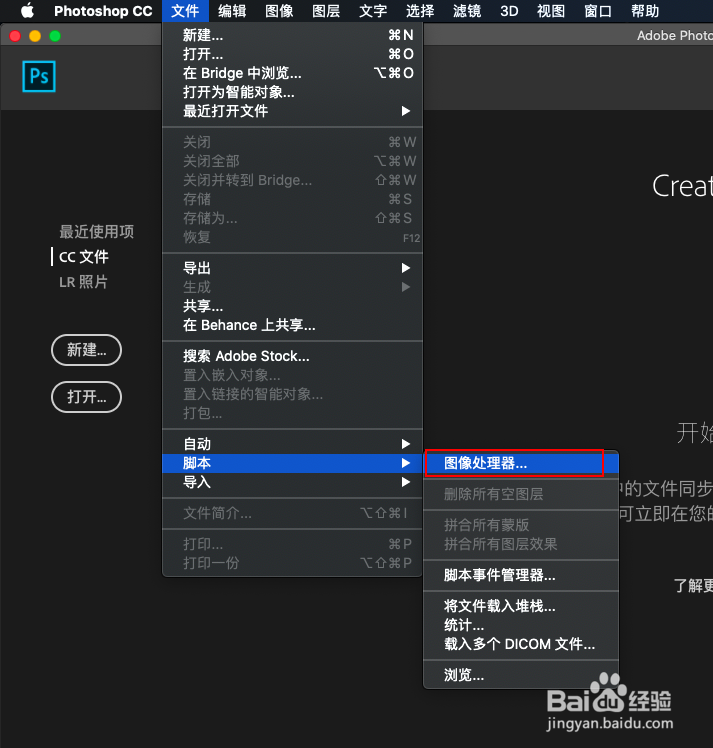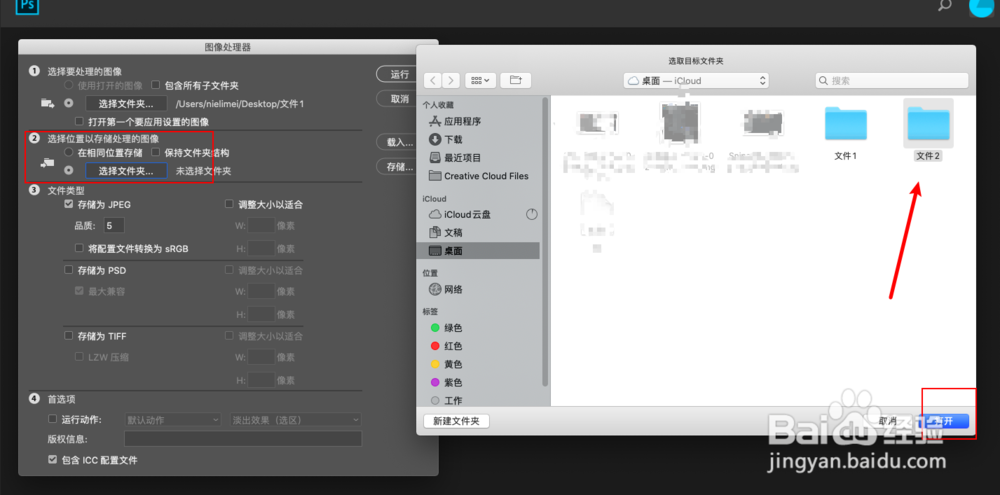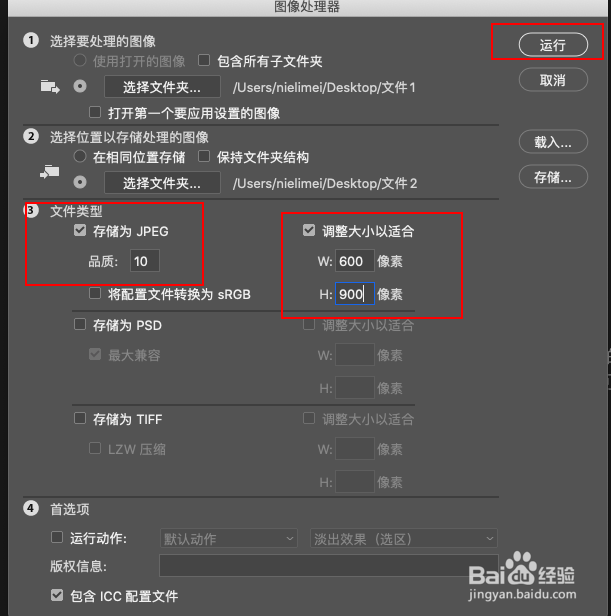PS中如何批量统一多张图片的宽度
1、第一步,新建一个文件夹1,将要处理的图片都放进去,这些图片都是尺寸不同的。再另外新建一下文件夹2,用于存储改好尺寸的图片。
2、第二步,打开PS中的文件-脚本-图像处理器。
3、第三步,在选择要处理的图像下方,文件夹选刚才放置图片的文件夹1。
4、第四步,“选择位置以存储处理的图像”下方选第一步中新建的空文件夹2。
5、第五步,品质那里输入10,图片清晰度会好一些,勾选“调整大小以适合”,在宽参数栏里设置自己酋篚靶高需要的尺寸,小编这里宽度设置600,最后点击面板右上角的运行。
6、第六步,打开文件夹2,可以看到图片全部变成了宽度600像素的图片,高则以每张图片的原尺寸等比例缩放了。
声明:本网站引用、摘录或转载内容仅供网站访问者交流或参考,不代表本站立场,如存在版权或非法内容,请联系站长删除,联系邮箱:site.kefu@qq.com。
阅读量:48
阅读量:44
阅读量:79
阅读量:75
阅读量:39